Irónicamente, el icónico software iTunes de Apple ahora sólo está disponible en Windows. En macOS e iOS, la aplicación ha sido reemplazada por varias aplicaciones, cada una de las cuales hace un trabajo especializado y lo hace bien. Sin embargo, los usuarios de Windows a veces enfrentan el problema de que iTunes no reproduce música.
Esto podría deberse a que iTunes no recibe la atención de los desarrolladores de Apple en horario de máxima audiencia como solía recibir cuando era la aplicación principal del arsenal de Apple. O podría ser simplemente porque es iTunes.De cualquier manera, hay algunas cosas que puedes intentar para que las casas de Microsoft y Apple vuelvan a funcionar bien.
1. Comprueba tu salida de audio
Antes de comenzar a solucionar problemas de configuración de audio, asegúrese de que su hardware de audio esté configurado correctamente. ¿Están tus parlantes o auriculares conectados? ¿Tienen poder? ¿Están todos los controles deslizantes de volumen en el nivel correcto? Siga la cadena para asegurarse de que todo esté en su lugar. Si todo parece correcto, es hora de revisar la configuración del software de audio.
Es posible que iTunes reproduzca la música correctamente, pero envíe el audio al dispositivo equivocado. Esto podría deberse a tu propia computadora o a iTunes.
Para comprobar tu objetivo de salida de sonido universal:
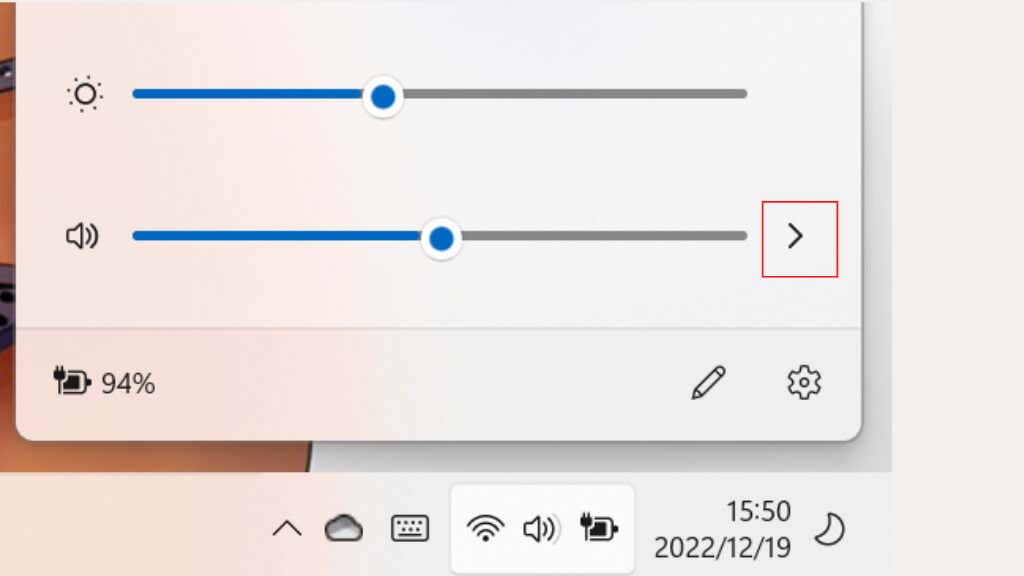
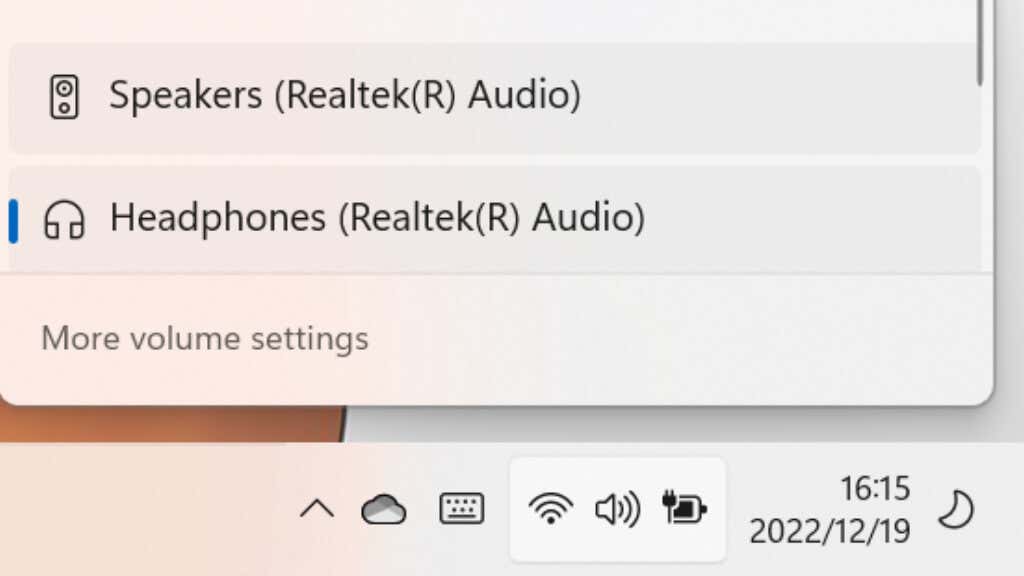
Si el dispositivo de salida es correcto, comprobaremos si iTunes está configurado con la salida deseada:
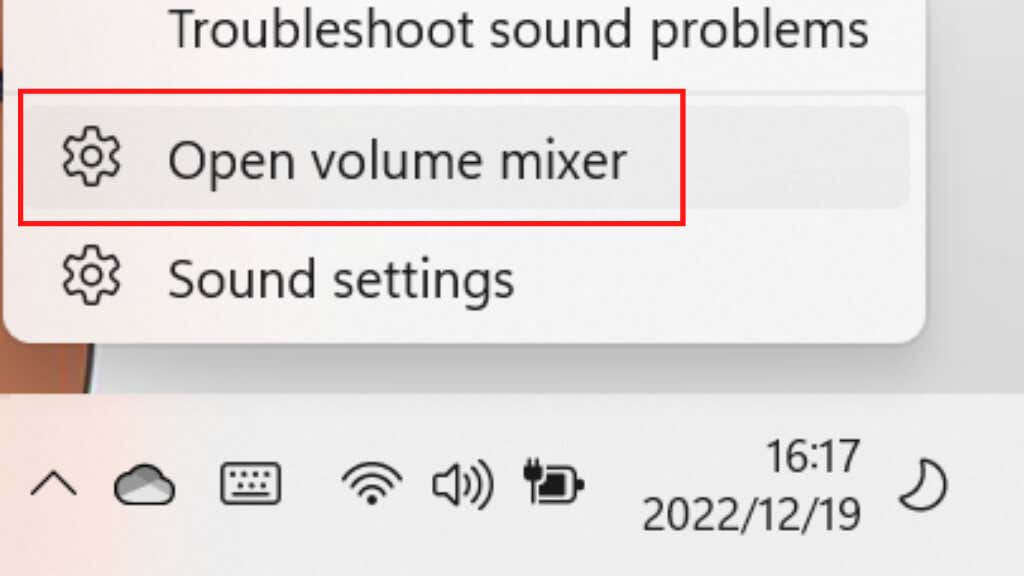
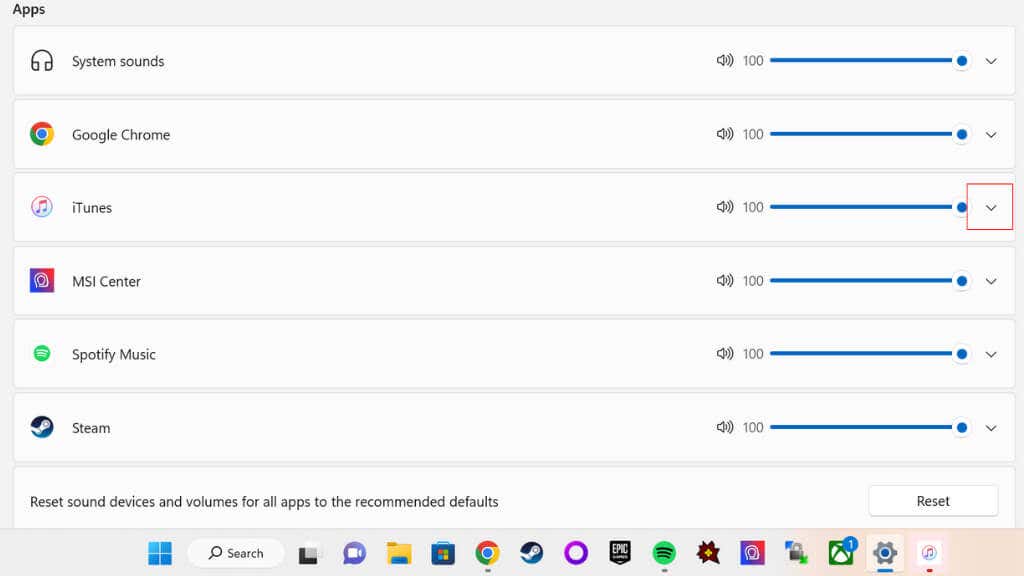
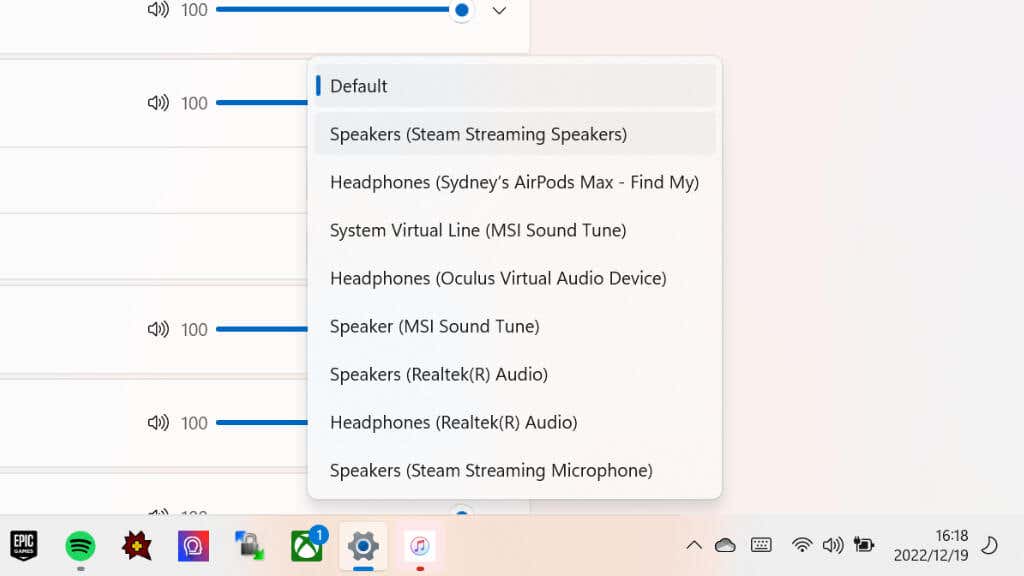
Por cierto, esta es una excelente manera de enviar tu música de iTunes, por ejemplo, a un altavoz Bluetooth mientras sigues recibiendo audio de otra computadora a través de los parlantes de tu computadora..
2. Consulta las preferencias de reproducción de iTunes
Hay una configuración de reproducción más que puede estar causando problemas en iTunes y la encontrarás en iTunes>Editar>Preferencias>Reproducción>Reproducir audio usando.

Sólo hay dos opciones; Sesión de audio de Windowso Sonido directo. Cualquiera que esté seleccionado actualmente, pruebe la alternativa para ver si ayuda. Si no es así, vuelva a cambiar la configuración antes de continuar.
3. Actualice y reinicie su PC
Si las fuentes de audio parecen correctas, dirígete a Actualizaciones de Windows y comprueba si hay nuevas actualizaciones disponibles. Si los hay, continúa e instálalos.
El siguiente paso lógico es restablecer su PC con Windows en caso de que haya un problema transitorio con Windows, el controlador de audio o iTunes. De todos modos, es una buena idea reiniciar su computadora después de una actualización de Windows, así que reinicie el sistema ya sea que haya una actualización o no. Después de reiniciar, intenta reproducir tu música nuevamente.
4. Buscar actualizaciones de iTunes
Tus problemas de reproducción pueden deberse a un error conocido en iTunes que Apple solucionó en una actualización. Dado que iTunes se instala mediante la Tienda Windows, búsquelo en el escaparate y vea si hay una actualización disponible.
Si no instalaste iTunes desde la Tienda Windows, ve al página de descarga de itunes, toma la última versión de iTunes e instálala.
5. Buscar actualizaciones de controladores de audio
Si bien Windows generalmente hace un buen trabajo al mantener actualizados los controladores de hardware, es posible que esté retrasado con respecto a la última versión. Visite el sitio web del fabricante de su tarjeta de sonido y verifique si hay una versión más reciente del controlador disponible, luego instálela manualmente.
6. ¿Está autorizada su PC con Windows?
Apple sólo permite que un número limitado de ordenadores reproduzcan el contenido de iTunes que hayas comprado. Puede tener hasta cinco computadoras autorizadas a la vez. Si ha reinstalado Windows o ha comprado una computadora nueva, deberá desautorizar esas computadoras si está en su límite.
Para comprobar cuántas computadoras tienes autorizadas actualmente:
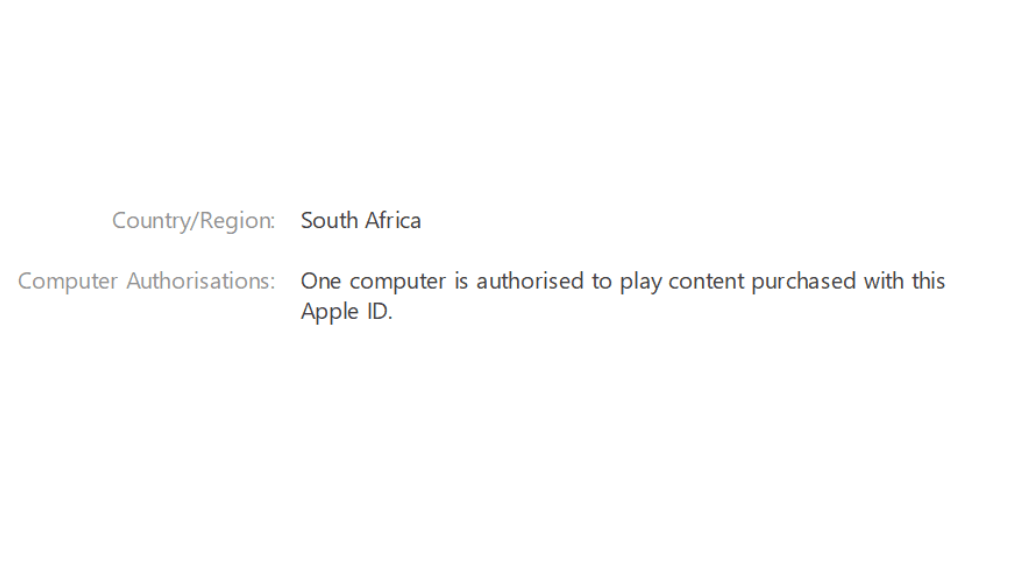
Si ya tienes cinco ordenadores autorizados, verifiquemos si tu ordenador actual es uno de ellos:
Se te pedirá que introduzcas el correo electrónico y la contraseña de tu ID de Apple y luego elijas Autorizar. Si recibe un error que indica que ha alcanzado el número máximo de autorizaciones:
7. Verifique la configuración del firewall

Para transmitir o sincronizar música, iTunes necesita acceso a Internet. Si su Windows u otro firewall de red bloquea el acceso de iTunes a Internet, es posible que algunas de sus funciones no funcionen. Es posible que tengas que abrir ciertos puertos de red en el firewall o en tu enrutador para que todo funcione. Consulta Lista de puertos de red de Apple para ver cuáles requiere iTunes, luego lee nuestro guía de reenvío de puertos o consulta la documentación de tu firewall o enrutador.
8. iTunes se salta las canciones de la biblioteca compartida
Si tienes una biblioteca compartida de música comprada con diferentes ID de Apple, iTunes omitirá esa canción si tu computadora no está autorizada para reproducirla.
Haga doble clic en cualquier canción que se esté omitiendo y se le pedirá que ingrese el correo electrónico y la contraseña del ID de Apple que compró esa música. Esto autorizará a su computadora a reproducir toda la música perteneciente a ese ID de Apple, suponiendo que no se haya alcanzado el número máximo de autorizaciones para ese ID de Apple.
9. Estás reproduciendo un formato de audio no compatible

En general, iTunes convertirá cualquier archivo de música que importes al formato que prefiera, pero en algunos casos, las canciones tienen la extensión incorrecta o usan una versión del formato que no funciona bien con iTunes. Es mejor utilizar un buen convertidor de audio para asegurarse de que los archivos estén en un formato estándar que iTunes pueda usar..
También debe volver a verificar para asegurarse de que los archivos tengan la extensión correcta. Por ejemplo, si un archivo AAC es en realidad un archivo MP3, no funcionará. Si ni siquiera el software de conversión puede leer el archivo, es posible que el archivo tenga una extensión incorrecta o esté dañado. Puedes probar otras extensiones comunes para ver si funcionan, pero es más fácil simplemente encontrar el formato correcto de la música.
10. Reconstruir la biblioteca de iTunes
Es posible que tu biblioteca de música de iTunes esté rota de alguna manera, lo que puede hacer que se salte canciones o salte a otra canción a mitad de la pista actual. Puedes reconstruir tu biblioteca, aunque requiere varios pasos y a ser posible, un disco duro externo o secundario.
11. Vuelva a descargar y reinstalar iTunes.
Si nada de lo que intentas funciona, es hora de desinstalar iTunes y luego reinstalarlo. Antes de hacerlo, es posible que desees exportar tu biblioteca de iTunes después de realizar una copia de seguridad. Entonces, si es necesario, puedes restaurarlo después de reinstalar la aplicación.
12. Utilice Apple Music Web Media Player
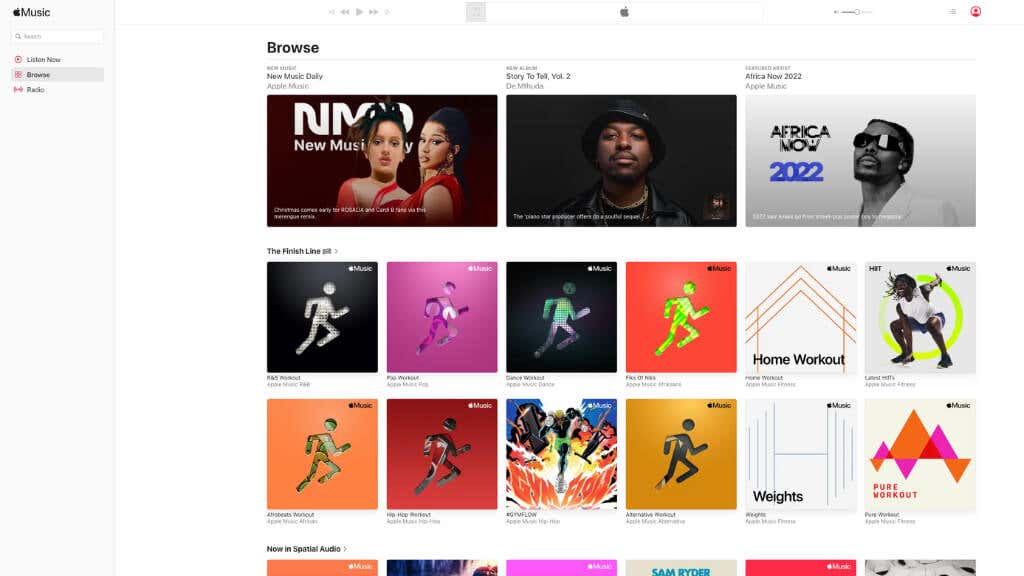
Si estás intentando utilizar la aplicación de música iTunes para reproducir música desde tu suscripción a Apple Music, puedes ir a apple.music.com y utilizar el reproductor basado en web. Todo lo que tienes que hacer es iniciar sesión y listo.
Desafortunadamente, esto no te da acceso a la música que hayas comprado directamente en la tienda iTunes. Al menos no pudimos ver la música que compramos en el sitio al momento de escribir este artículo. Solo pudimos ver las canciones de Apple Music, sin nada de iCloud. Pero es posible que esto haya cambiado cuando leas esto, por lo que vale la pena iniciar sesión para comprobarlo.
13. Póngase en contacto con el soporte técnico de Apple
Si nada de lo que has probado anteriormente parece funcionar para ti, lo último que quizás quieras intentar es ponerte en contacto directamente con el soporte técnico de Apple para ver si tienen algún consejo específico.
Es posible que el problema esté realmente del lado de la ecuación de Apple, en cuyo caso, no hay mucho que puedas hacer excepto esperar a que solucionen el problema. También puedes ir al Sitio web de estado del sistema Apple para verificar si algún problema reportado puede estar relacionado con tu problema de reproducción. Incluso si puedes reproducir música en tu iPod, iPhone o iPad, puede haber un problema específico con el envío de música a máquinas con Windows que Apple deba solucionar..
También puedes probar el Comunidad de soporte oficial de Apple, donde otros usuarios como tú intentan ayudarse entre sí. Busque en la base de datos de publicaciones para ver si alguien más tiene el mismo problema.
.